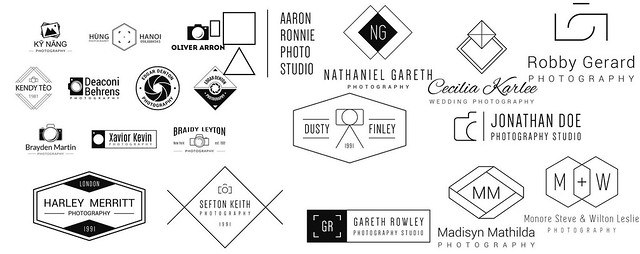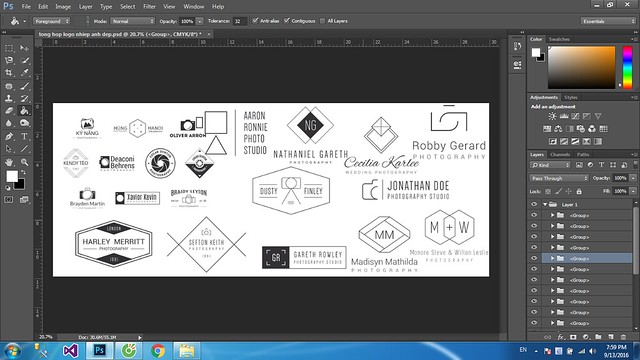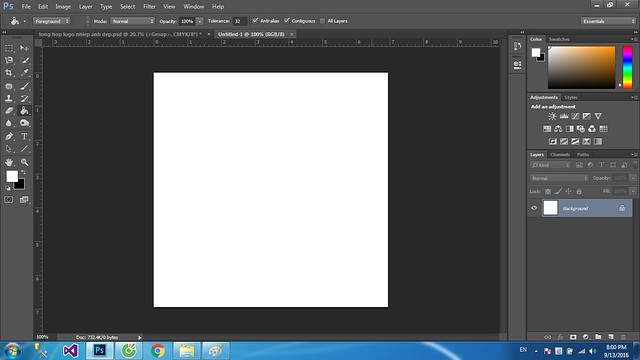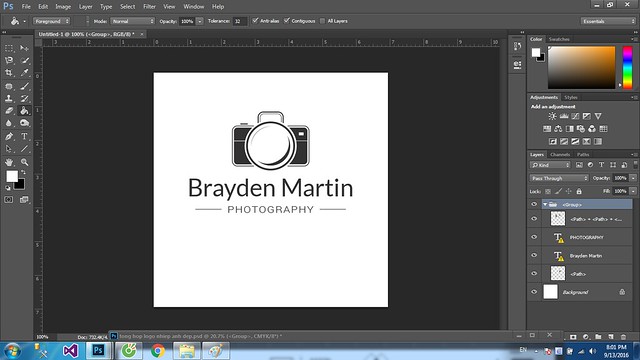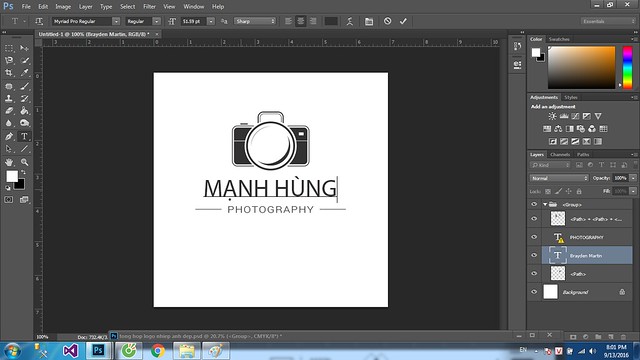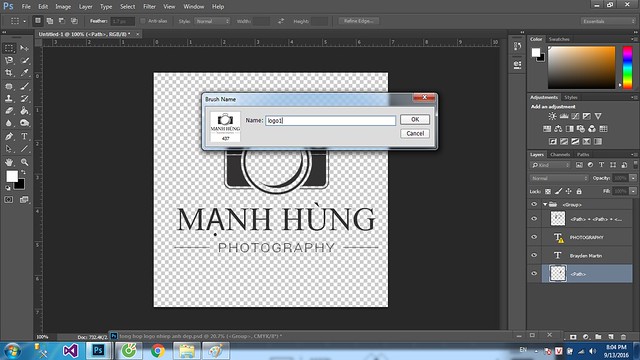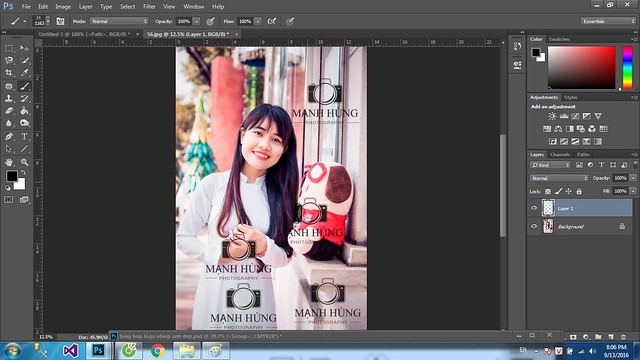Hướng dẫn làm logo photography đơn giản
Như các bạn đã biết thì việc khi nhiếp ảnh thì ai cũng muốn có cái gì đó riêng cho mình, một bức hình đẹp đó là điều mà ai cũng muốn, nhưng đôi khi bạn không muốn hình của mình bị ai đó đạo hình hay lấy đi đăng lên mấy diễn đàn mà nói là của họ. Vì thế việc thiết kế cho mình một logo riêng mang đúng điệu của một photographer là điều quá tuyệt vời phải không nào.
Hướng dẫn làm logo photography đơn giản
Vì thế hôm nay mình xin làm một bài viết và share bộ logo photography mẫu mà mình đã sưu tầm được nay chia sẻ cho mọi người và hướng dẫn mọi người làm cho mình một logo nhiếp ảnh cá nhân thật đẹp để làm một con dấu mộc đính lên mỗi bức hình của chúng ta.
Đầu tiên các bạn mở phần mềm photoshop lên và sau đó các bạn tải bộ logo mẫu mà mình đã chia sẻ tại:
[sociallocker id=1136]Logo photography mẫu đẹp cho nhiếp ảnh[/sociallocker] Sau đó các bạn mở file mà các bạn vừa tải về. Ở file này thì có rất nhiều mẫu, mỗi mẫu là 1 group nhé. Các bạn mở file lên:
Sau khi mở file lên các bạn sẽ thấy có rất nhiều logo mẫu. Các mẫu này ở dạng vector nên zoom to mà không bị bể nét. các bạn thử chọn một logo bất kỳ sau đó thử tắt bật con mắt của mỗi group xem có phải logo mẫu mà bạn thích không, sau đó các bạn nhớ để ta tiếp tục làm nhé.
Bước 2: Các bạn tạo 1 file mới để chứa file logo mới bằng cách vào File-> chọn new hoặc nhấn tổ hợp phím Ctrl + N để tạo file mới:
Sau khi có file mới này các bạn nháy chuột trái và kéo phần Group mà lúc nãy bạn chọn và thả vào file mới mà bạn vừa tạo lúc nãy, các bạn kéo cái file nãy tải về giữa màn hình, sau đó nháy chuột trái vào group mà có chứa logo bạn muốn làm giữa chuột trái và kéo thả vào file mà bạn vừa tạo mới. ta sẽ được như sau:
Hướng dẫn làm logo photography đơn giản
Đến đây là ta chỉ việc đổi tên Brayden Martin thành tên của các bạn, bằng cách chọn công cụ Horizontal Type Tool hoặc các bạn nhấn phím T để chọn, sau đó các bạn nháy chuột trái vào mục layer bên phải có dòng chữ Brayden Martin ở dưới layer PHOTOGRAPHY rồi tiếp đó qua nháy chuột trái vào dòng chữ Brayden Martin ở giữa màn hình nhé. Nếu không chọn layer bên phải nó sẽ báo lỗi đó.
Hướng dẫn làm logo photography đơn giản
Ở đây mình đã sửa tên thành MẠNH HÙNG, các bạn có thể thay đổi tôi tùy thích theo ý của các bạn, các bạn cũng có thể thay đổi luôn font chữ và cỡ chữ cho hợp với ý định của các bạn. Sau đó các bạn chú ý layer phía bên phải có mục Background có biểu tượng ở khóa. Nếu là phiên bản photoshop CS6 trở về trước thì các bạn nháy đúp chuột trái vào ổ khóa đó, còn phiên bản photoshop CC chỉ cần nháy 1 cái thôi, sau đó nháy chuột phải chọn delete layer hoặc nhấn phím delete trên bàn phím. Lúc này bạn sẽ thấy nền màu trắng trở nên trong suốt.
Bước tiếp theo các bạn sẽ tạo cho mình một con dấu bằng Brush như dấu mộc của công ty bằng cách chọn toàn bộ Group lúc nãy sau đó vào Edit-> chọn Define Brush preset, sẽ có một hộp thoại xuất hiện, các bạn đánh tên bất kỳ sau đó nhấn OK.
Đến đây ta bắt đầu sử dụng thử logo vừa tạo bằng cách mở một hình mà bạn muốn gắn logo mẫu lên, sau đó chọn công cụ Brush Tool, có thể nhấn phím tắt T để vào, sau đó chọn logo mà bạn vừa tạo ở phía trên, các bạn chọn rồi điều chỉnh kích thước cho vừa, các bạn thấy hợp lý là ok. Các bạn để ý 2 ô nhỏ màu trắng và đen ở bên thanh công cụ nhé. Muốn logo có màu nào các bạn chọn màu đó, mình chọn màu đen vì đơn giản.
Sau đó các bạn tạo 1 layer mới bằng cách nhấn tổ hợp phím Ctrl + shift + N. Tiếp theo các bạn điều chỉnh kích thước logo và đóng dấu mộc lên chỗ mà bạn muốn gắn logo, các bạn có thể dùng logo này với rất nhiều hình và làm rất nhanh. Các bạn không cần tạo layer mới mà đóng trực tiếp logo lên cũng được nhưng theo mình là nên tạo layer mới để có thể áp dụng thêm style hoặc các hiệu ứng cho logo nữa. Nhưng theo mình nên sử dụng một một đen hay trắng đơn giản thôi. Sau đó các bạn thử đóng dấu thử và thay đổi vài style có sẵn xem thấy thế nào nhé.
(*) Cả nhà tham gia Group Hội đam mê nhiếp ảnh để tiện giao lưu trao đổi kinh nghiệm về nhiếp ảnh cũng như chỉnh sửa hình ảnh nhé.
Như vậy là các bạn vừa xem xong bài viết Hướng dẫn làm logo photography đơn giản phải không nào. Nếu các bạn thấy khó hiểu thì xem video mẫu mình quay lại nhé. Video này mình không nói câu nào vì micro máy hỏng và tạo mình giải thích ở bài rồi nên các bạn nhìn sẽ hiểu ngay. Các bạn xem video tại link sau:
Chúc các bạn có một logo đẹp và nhiều bức hình ưng ý nhất. Để xem các bài viết hay về chỉnh sửa ảnh và thiết bị nhiếp ảnh gồm máy ảnh và lens các bạn có thể tham khảo tại Kinh nghiệm nhiếp ảnh nhé. Cám ơn các bạn 🙂